Nhập và xuất tệp văn bản
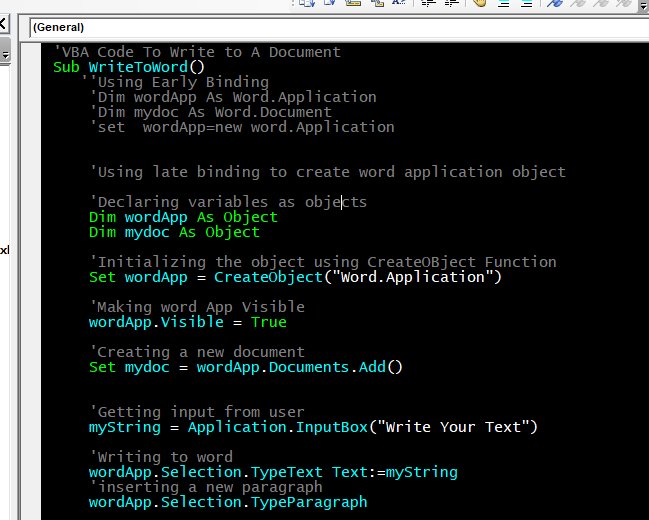
Để ghi vào tệp word bằng Excel, chúng ta cần truy cập ứng dụng word bằng Excel VBA. Trong hướng dẫn này, chúng ta sẽ học cách mở một ứng dụng word, thêm tài liệu và viết nội dung vào nó bằng Excel.
Chúng ta đã tìm hiểu về phương thức CreateObject. Trong bài viết này, chúng ta sẽ sử dụng phương thức đó để tạo một đối tượng của ứng dụng word thay vì sử dụng tham chiếu của nó. Vì vậy, hãy bắt đầu với hướng dẫn.
Quá trình ghi vào tệp Word bằng Excel VBA Để viết tệp từ bằng VBA, trước tiên chúng ta cần mở Ứng dụng Word. Sau đó, thêm một tài liệu vào nó. Chọn đoạn văn và viết văn bản vào đó. Mỗi bước này có thể được thực hiện dễ dàng từ Excel. Bạn sẽ không cần phải tương tác với tài liệu Word.
Hãy bắt đầu với một ví dụ mà không cần đi sâu vào lý thuyết. Bởi vì Iron Man đã nói, “Đôi khi bạn phải chạy trước khi bạn có thể đi bộ”.
Ví dụ 1: Viết một chuỗi đã cho vào Tài liệu Word từ Excel
Sub WriteToWord()
''Using Early Binding
'Dim wordApp As Word.Application
'Dim mydoc As Word.Document
'set wordApp=new word.Application
'Using late binding to create word application object
'Declaring variables as objects
Dim wordApp As Object
Dim mydoc As Object
'Initializing the object using CreateOBject Function
Set wordApp = CreateObject("Word.Application")
'Making word App Visible
wordApp.Visible = True
'Creating a new document
Set mydoc = wordApp.Documents.Add()
'Getting input from user
myString = Application.InputBox("Write Your Text")
'Writing to word
wordApp.Selection.TypeText Text:=myString
'inserting a new paragraph
wordApp.Selection.TypeParagraph
End Sub
Giải thích mã:
Vâng, tôi đã giải thích từng bước trong chính mã bằng cách sử dụng các nhận xét nhưng chúng ta hãy nói một số từ về các dòng chúng tôi đã sử dụng trong phụ này.
Vì vậy, mã VBA này nhận đầu vào từ người dùng và ghi vào một tài liệu từ mới.
Vài dòng đầu tiên được bình luận. Những dòng này đang sử dụng liên kết muộn. Nếu bạn đã tham chiếu đến ứng dụng từ, bạn có thể xóa thẻ nhận xét. Mã chúng tôi đang xử lý đang sử dụng liên kết muộn. Tôi đã giải thích nó trong bài viết này. Bạn có thể tham khảo để hiểu thế nào là ràng buộc muộn và ràng buộc sớm trong Excel VBA.
'Declaring variables as objects Dim wordApp As Object Dim mydoc As Object
Ở đây chúng ta đã khai báo hai biến kiểu Object. Biến kiểu đối tượng có thể chứa bất kỳ loại đối tượng nào.
'Initializing the object using CreateOBject Function
Set wordApp = CreateObject("Word.Application")
'Making word App Visible
wordApp.Visible = True
'Creating a new document
Set mydoc = wordApp.Documents.Add()
Trong dòng đầu tiên ở trên, chúng tôi đang xác định biến wordApp với một đối tượng kiểu Word.App bằng cách sử dụng phương thức CreateObject. Thao tác này sẽ mở Ứng dụng Word.
Trong dòng thứ hai, chúng tôi đang làm cho ứng dụng từ hiển thị để chúng tôi có thể làm việc với nó.
Trong dòng tiếp theo, chúng tôi thêm một tài liệu mới vào ứng dụng word bằng hàm Word.Documents.Add (). Điều này được lưu trữ trong biến mydoc.
'Getting input from user
myString = Application.InputBox("Write Your Text")
Ở đây, chúng tôi chỉ đơn giản là lấy đầu vào từ người dùng bằng cách sử dụng chức năng InputBox của Lớp ứng dụng. Và chúng tôi đang lưu trữ đầu vào trong biến mystring.
'Writing to word wordApp.Selection.TypeText Text:=myString 'inserting a new paragraph wordApp.Selection.TypeParagraph
Cuối cùng, chúng ta đang sử dụng phương thức TypeText của lớp Word Application.Selection để ghi vào tài liệu. Dòng cuối cùng chuyển sang một đoạn mới.
Vâng các bạn, đây là cách bạn có thể tạo một tài liệu Word mới và ghi vào nó bằng Excel VBA. Tôi đã không đi vào chi tiết vì nó sẽ làm cho bài viết mệt mỏi. Đây chỉ để tìm hiểu cách bạn có thể ghi vào một tài liệu word thông qua Excel. Tôi hy vọng nó đã giúp bạn hiểu quá trình. Nếu bạn có bất kỳ câu hỏi nào liên quan đến bài viết này, bạn có thể liên hệ với tôi thông qua phần bình luận bên dưới.
Bài viết liên quan:
Nó là một ngôn ngữ lập trình của Microsoft. Nó được sử dụng với các ứng dụng Microsoft Office như MSExcel, MS-Word và MS-Access trong khi các biến VBA là các từ khóa cụ thể.
Bạn muốn yêu cầu Excel không hiển thị cảnh báo này và xóa trang tính chết tiệt.
Bài viết phổ biến:
Chức năng Countif là cần thiết để chuẩn bị bảng điều khiển của bạn.